随着科技的发展,投影仪已成为家庭娱乐、商务会议等场合中不可或缺的一部分。对于许多人来说,将手机屏幕内容投射到投影仪上,以实现更大的展示效果,是提高效率和享受多媒体体验的重要方式之一。本文将指导您如何通过苹果手机与投影仪连接,实现屏幕投射。
准备工作
在开始之前,请确保您已准备好以下设备:
- 一台支持hdmi输出的投影仪。
- 一根适用于您的苹果手机型号的lightning转hdmi线或适配器。
- 一部运行ios系统的苹果手机。
连接步骤
使用lightning转hdmi适配器
1. 购买适配器:如果您还没有lightning转hdmi适配器,您可以在苹果官网或授权零售商处购买。
2. 连接设备:将lightning端口插入您的苹果手机,另一端连接到投影仪的hdmi接口。
3. 选择输入源:打开投影仪,使用遥控器选择正确的hdmi输入通道。
4. 启动airplay镜像:从苹果手机屏幕底部向上滑动以调出控制中心,点击“屏幕镜像”图标。如果您的投影仪支持airplay,则会在列表中出现,选择它即可开始投屏。
使用有线连接
1. 连接线缆:使用lightning转hdmi线直接连接苹果手机与投影仪。
2. 调整投影仪设置:开启投影仪,并选择正确的输入源。
3. 启用屏幕镜像:同上述步骤,从控制中心启用屏幕镜像功能。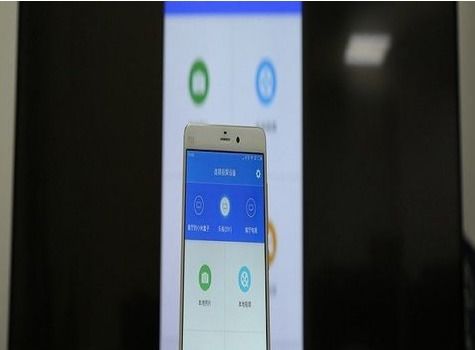
注意事项
- 确保所有设备电量充足,特别是苹果手机,因为无线投屏可能会更快耗电。
- 检查所有连接是否稳固,避免因松动导致信号中断。
- 若遇到问题,可以尝试重启苹果手机和投影仪,或者查阅各自的产品手册获取更多技术支持信息。
通过以上步骤,您可以轻松地将苹果手机的画面投射到投影仪上,无论是观看影片、展示ppt还是进行视频通话,都能获得更加沉浸式的视觉体验。希望本指南能够帮助您更好地利用手中的苹果手机与投影仪,享受更加丰富多彩的生活和工作场景。




